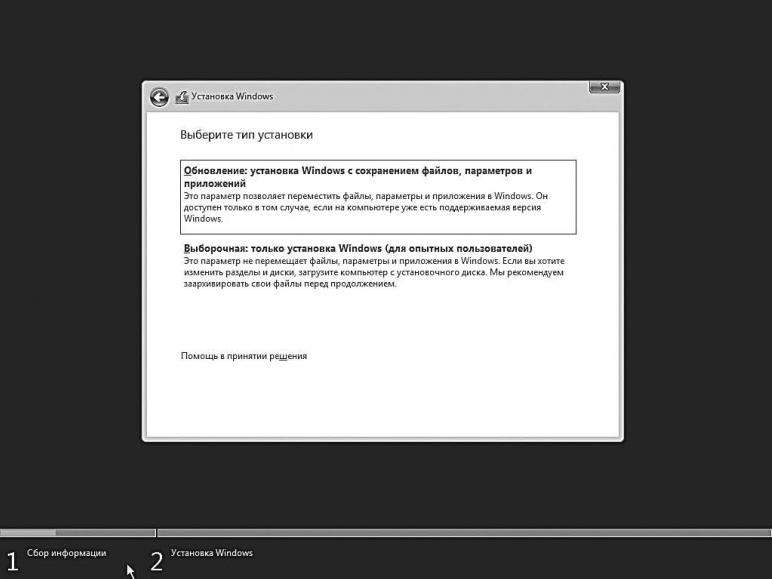Заглавная страница Избранные статьи Случайная статья Познавательные статьи Новые добавления Обратная связь КАТЕГОРИИ: ТОП 10 на сайте Приготовление дезинфицирующих растворов различной концентрацииТехника нижней прямой подачи мяча. Франко-прусская война (причины и последствия) Организация работы процедурного кабинета Смысловое и механическое запоминание, их место и роль в усвоении знаний Коммуникативные барьеры и пути их преодоления Обработка изделий медицинского назначения многократного применения Образцы текста публицистического стиля Четыре типа изменения баланса Задачи с ответами для Всероссийской олимпиады по праву 
Мы поможем в написании ваших работ! ЗНАЕТЕ ЛИ ВЫ?
Влияние общества на человека
Приготовление дезинфицирующих растворов различной концентрации Практические работы по географии для 6 класса Организация работы процедурного кабинета Изменения в неживой природе осенью Уборка процедурного кабинета Сольфеджио. Все правила по сольфеджио Балочные системы. Определение реакций опор и моментов защемления |
Обновление предыдущей версии WindowsСтр 1 из 30Следующая ⇒
— Переустановишь мне винду? — Но ты же только купила ноутбук, у тебя новая винда. — Ты тупой что ли, намёка не понимаешь? — Ты не можешь переустановить винду, а тупой я?
Microsoft сделала воистину царский подарок, разрешив бес-платное обновление до Windows 10 всем обладателям «вось-мёрки» и даже Windows 7 SP1! Включая даже пиратские ко-пии — правда, легальной система в этом случае не станет, но проапгрейдится без проблем.
В большинстве случаев система предложит вам обновиться до Windows 10 автоматически, но если этого почему-то не про-изойдёт, процесс обновления можно запустить и вручную. Ещё 20 Подготовка к работе пару лет назад обновлять систему приходилось с загрузочного «сидюка» или флешки (какой кошмар, представляете?), сегодня же проще всего сделать это через Интернет — с ним-то у вас про-блем нет, полагаю? А именно — через сайт Microsoft по адресу http://windows.microsoft.com. Видите в верхней части странички ссылку Загрузки — вам туда.
Здесь вы найдёте две опции: либо запустить небольшую программку-обновляльщик, которая сама установит на вашем компьютере Windows 10 (с сохранением практически всех ва-ших программ и документов), либо скачать полный «образ» установочного диска системы, который потом можно превра-тить в загрузочную «флешку» и установить Windows начисто… Но этот вариант мы рассмотрим чуть ниже, пока что скажу, что
в этом случае вам понадобится ещё и серийный номер Windows, который можно купить здесь же, в майкрософтовском «мага-зине».
Чаще всего «дистрибутивы» (установочные комплекты) Windows распространяются в виде одного-единственного файла формата ISO — его ещё называют «образом». Его можно скачать с официального сайта Microsoft и даже с пи-ратских торрент-трекеров — систему делают легальной не дистрибутивы, а правильный серийный номер, который вы вводите при установке. В Windows 8 этот ISO-файл можно открыть и подключить к системе простым щелчком мышки, а затем запустить установочный файл setup.
Установка Windows от А до Б 21
Надо сказать, что обновление без потерь возможно далеко не всегда. К примеру, если у вас на компьютере уже установлена 32-разрядная Windows 8, обновить её до 64-разрядной Windows 10 не получится. Точнее, не так: система обновится. Но при этом вы потеряете все установленные программы кроме стандартных приложений Windows, а в новую систему переедут лишь ваши персональные файлы — документы, фото, музыка.
В самых сложных случаях (к примеру, если вы устанавливае-те русскую версию Windows поверх англоязычной) возможность обновления и вовсе будет заблокирована — Windows установит-ся начисто, предварительно скопировав предшествующую вер-сию вместе со всеми вашими документами в папку Windows.Old на жёстком диске.
22 Подготовка к работе Процесс обновления Windows из самой Windows практиче-ски полностью повторяет обычную установку — разве что прохо-дит он куда быстрее, да и красивых картинок во время установки демонстрируется больше.
Однако знатоки рекомендуют проводить обновление Windows (то есть установку новой версии поверх старой) толь-ко в тех случаях, когда система работает безукоризненно. В про-тивном случае всегда есть вероятность, что накопленные вашей старой ОС ошибки и сбои «по наследству» перейдут к новой Windows… И всё-таки стоит попробовать. Ведь переустановка всех программ, которая неизбежно последует за полным сносом операционной системы, займёт у вас несколько часов, а переуста-новка Windows поверх Windows — минут сорок.
Сразу же после установки Windows начинает активно качать из Сети обновления и заплатки, а также новые драйверы — для видеоплаты, встроенного звука и т. д. Этот процесс, собственно, не требует вашего вмешательства и прохо-дит абсолютно незаметно, в фоновом режиме (разве что
в дальнейшем компьютер предупредит о необходимости перезагрузиться). Но если вы хотите сорвать покров с это-го таинства, нет ничего легче — щелкните по кнопке Пуск
в нижнем левом углу экрана и выберите меню Параме- Установка Windows от А до Б 23 тры ⇒ Обновления и безопасность ⇒ Центр обновле-ния Windows. При желании процесс проверки обновленийможно запустить и вручную, а зайдя в меню Дополнитель-ные параметры, вы сможете включить режим загрузки об-новлений не только для Windows, но и для других программ Microsoft (например, пакета Microsoft Office).
|
|||||
|
Последнее изменение этой страницы: 2017-02-19; просмотров: 215; Нарушение авторского права страницы; Мы поможем в написании вашей работы! infopedia.su Все материалы представленные на сайте исключительно с целью ознакомления читателями и не преследуют коммерческих целей или нарушение авторских прав. Обратная связь - 3.141.30.162 (0.005 с.) |